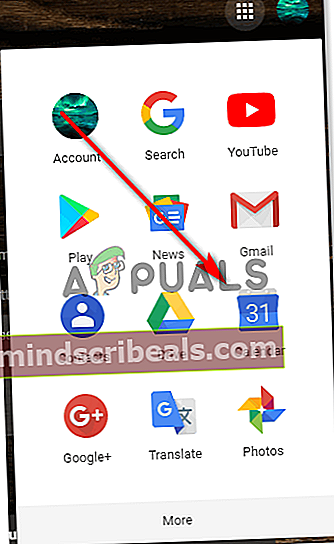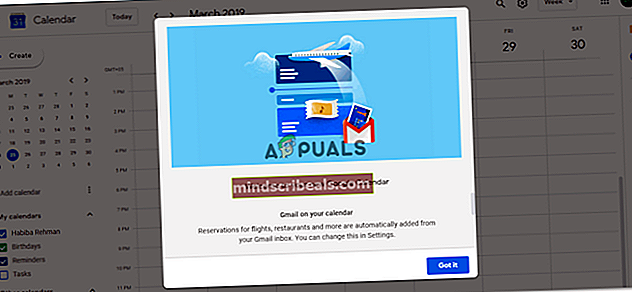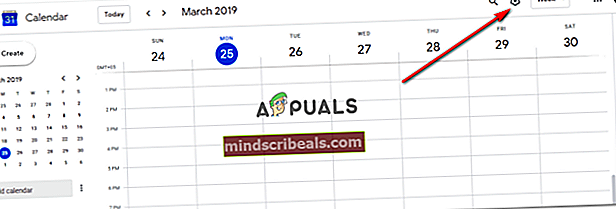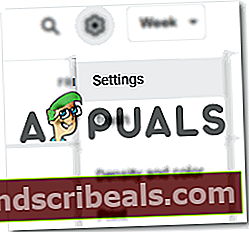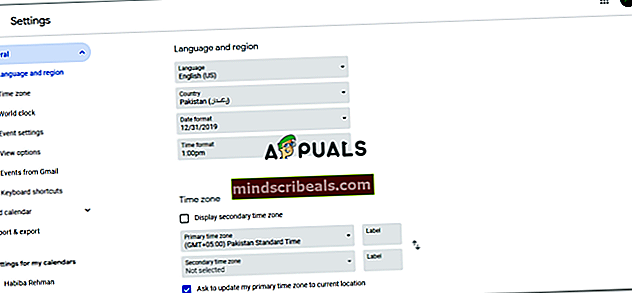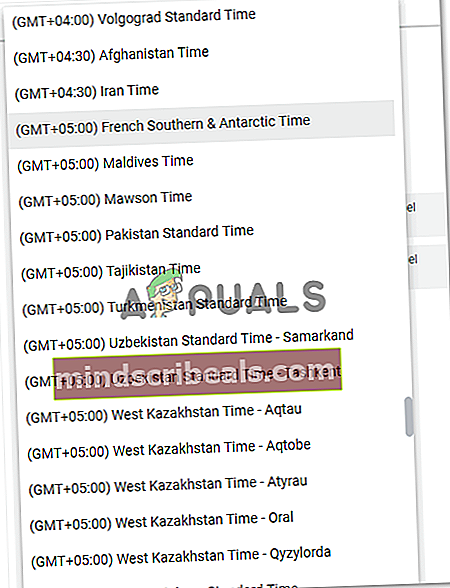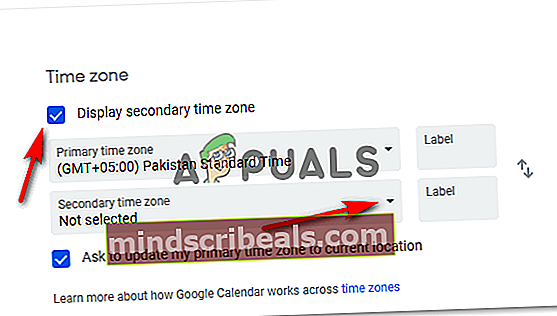Jak změnit časové pásmo v Gmailu
Jak změnit časové pásmo v Gmailu
Autor: Habiba Rehman, 2. září 2020, přečtení 3 minut
Gmail se běžně používá jako fórum pro výměnu e-mailů pro mnoho firem i jednotlivců. A protože se stal globálně technologicky orientovaným trhem, můžete mít mnoho klientů z jiné země. Mít klienty z jiné země také znamená, že by mohli patřit do jiného časového pásma, například musíte žít ve Spojených státech, když podnikáte s firmou žijící v Austrálii.

Časová pásma pro tyto dva musí být extrémně odlišná. A pokud posíláte e-maily na Gmail, musíte se ujistit, že vámi vybrané časové pásmo je nastaveno na správné časové pásmo. Pokud jim například posíláte e-mail od data, které dané časové pásmo ještě nedosáhlo, může mít klient problémy s tímto záznamem, nebo pokud jste měli termín ke splnění a datum termínu je jedno den poté ve vaší oblasti a dnes v oblasti klienta existuje vyšší možnost problémů mezi oběma stranami.
Správné časové pásmo v Gmailu proto hodně záleží. Pokud tedy chcete změnit časové pásmo na jinou oblast, můžete postupovat následovně.
- Přihlaste se ke svému účtu Gmail, který používáte profesionálně. Kliknutím na ikonu ve tvaru mřížky najdete kartu pro Kalendář Google, což vám pomůže nastavit správné časové pásmo.
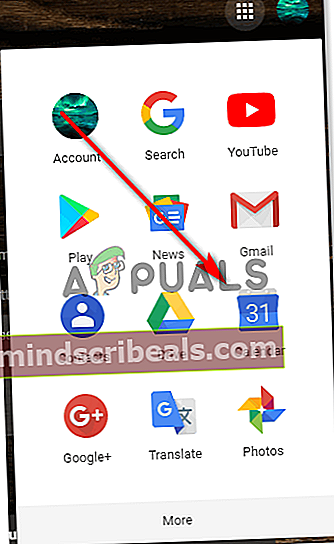
- Budete přesměrováni do nového okna, které vám zobrazí kalendář pro váš účet.
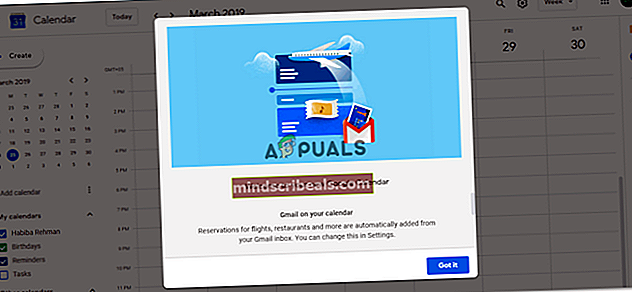
- Když uvidíte svůj Kalendář Google před sebou, najděte ikonu nastavení v pravém horním rohu obrazovky, která vypadá jako obvyklá ikona nastavení pro Gmail.
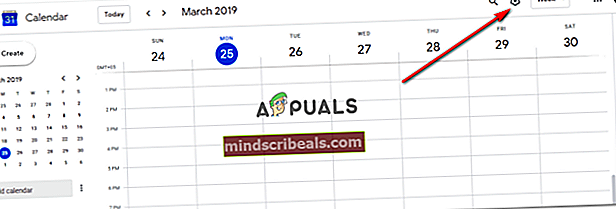
- Z rozevíracího seznamu, který se zobrazí před vámi kliknutím na ikonu nastavení, zde nyní najdete kartu s názvem „nastavení“. To je to, na co musíte kliknout, abyste mohli změnit časové pásmo pro Gmail.
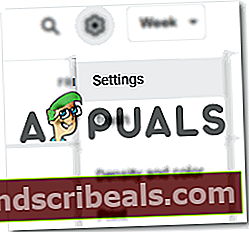
- Najdete všechna nastavení týkající se data a času pro váš účet Gmail. Vaše země, region, aktuální standardní časové pásmo a mnoho dalších možností, které můžete prozkoumat na cestách.
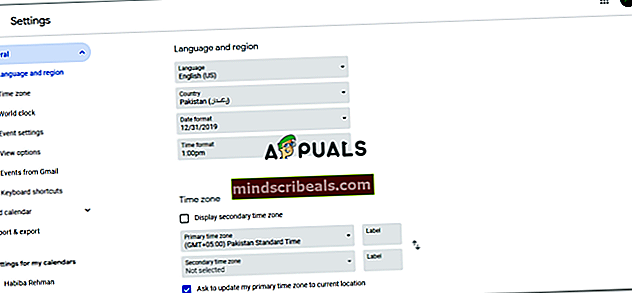
- Jelikož mluvíme o časovém pásmu, můžete na obrázku výše vidět záhlaví „Časové pásmo“. Zde můžete změnit aktuální časové pásmo, ve kterém je spuštěn váš Gmail. Uživatel pro Gmail může nastavit dvě časová pásma najednou, přičemž první je známé jako primární časové pásmo a druhé se nazývá druhé časové pásmo.
To vám a vašim klientům pomůže lépe kontrolovat načasování e-mailů, které jsou vyměňovány mezi těmito dvěma časovými pásmy. Chcete-li změnit aktuální primární časové pásmo, musíte kliknout na šipku dolů na kartě pro primární časové pásmo. Otevře se rozšířený seznam časových pásem, ze kterých si můžete vybrat. To je přesně to místo, kam se můžete vrátit, pokud jste se přestěhovali do jiné oblasti nebo chcete z jakéhokoli důvodu změnit své časové pásmo.
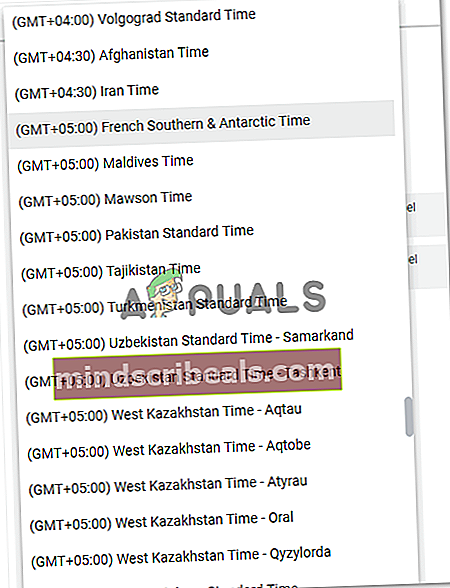
- Nyní, jakmile je vybráno primární časové pásmo, a pokud chcete nastavit druhé časové pásmo, musíte nejprve zkontrolovat ikonu, která se nachází přímo pod nadpisem Časové pásmo. Toto zaškrtnutí tohoto políčka, jak je znázorněno na obrázku níže, pro možnost „Zobrazit sekundární časové pásmo“ znamená, že bez ohledu na to, které sekundární časové pásmo vyberete, se vám bude zobrazovat ve vašich e-mailech, což vám usnadní život. Jakmile zaškrtnete políčko u této možnosti, všimnete si, že na rozevírací seznam pro druhé časové pásmo je nyní možné kliknout. Můžete na ní kliknout na šipku směřující dolů a vybrat druhé časové pásmo pro vaše e-maily.
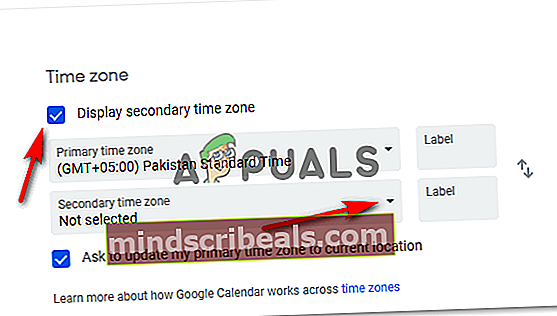
Pokud jste dosud nenastavili časové pásmo, můžete to udělat hned, protože vám to pomůže důkladně dodržet časovou kontrolu vašeho klienta a vašeho podnikání.